Instagram ist heute eines der beliebtesten sozialen Netzwerke, und das ist kein Zufall. Das soziale Netzwerk aus Bildern und Videos gewinnt Tag für Tag durch die enthaltenen Nachrichten: Live-Videos , Umfragen oder Superzooms sind einige davon. Zweifellos wird diese Plattform immer beliebter und ihre Anhänger hören nicht auf, jeden Tag mit neuen Fotos, Videos und Geschichten zu interagieren. Durch die Möglichkeit, direkte und private Nachrichten zu versenden, steigt zudem der Zeitaufwand für die Benutzer.
Dass es immer häufiger verwendet wird, bedeutet auch, dass wir immer mehr Benachrichtigungen über diese Anwendung erhalten : Wenn sie mir gegeben haben, gefällt es mir, wenn jemand ein Live-Video gestartet hat oder wenn jemand mich erwähnt hat. Dies kann manchmal etwas überwältigend sein, da wir nicht alles wissen möchten, was gerade passiert, oder bestimmte Benachrichtigungen uns nicht interessieren. Dies führt dazu, dass der Akku unseres Telefons abnimmt und wir ständig auf den Bildschirm unseres Telefons schauen
Aus diesem Grund erklärt TechnoWikis diesmal Schritt für Schritt, wie Benachrichtigungen auf Instagram deaktiviert werden.
Um auf dem Laufenden zu bleiben, sollten Sie unseren YouTube-Kanal abonnieren. ABONNIEREN
1. So deaktivieren oder aktivieren Sie Benachrichtigungen auf Instagram
Öffne die Instagram-Anwendung und gib dein Profil ein. Rufen Sie das Konfigurationsmenü auf, indem Sie auf das Symbol in der oberen rechten Ecke des Bildschirms klicken, das durch drei Striche dargestellt wird.
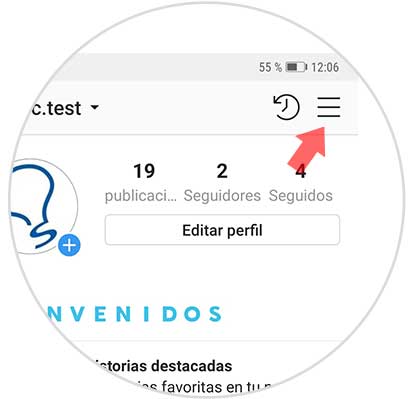
Schieben Sie nach unten und in den Abschnitt “Einstellungen”. Klicken Sie hier
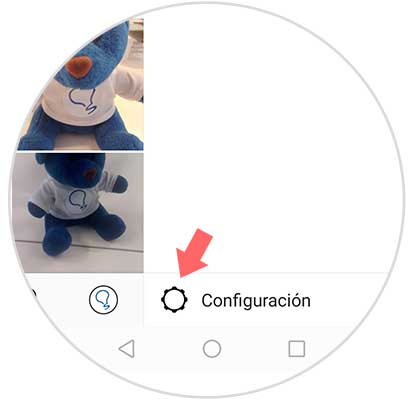
Nun sehen Sie das allgemeine Menü. In diesem Fall müssen Sie “Benachrichtigungen” auswählen
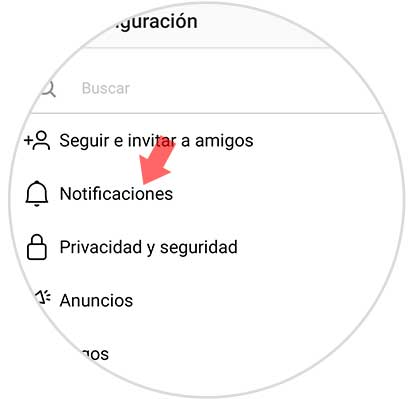
Als nächstes müssen Sie den Bereich “Push Notifications” auswählen
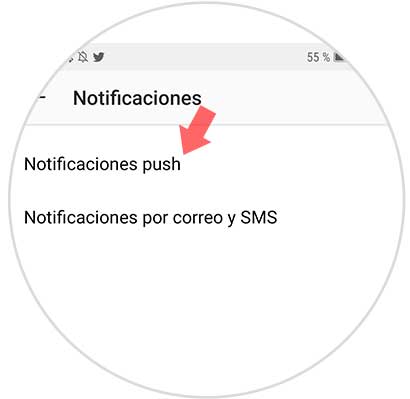
Jetzt können Sie Instagram-Benachrichtigungen so konfigurieren, dass Sie Benachrichtigungen von allen Benutzern der Anwendung erhalten, nur von Personen, denen Sie folgen oder die Sie deaktivieren, damit sie Sie nicht in allen folgenden Aspekten erreichen:
- Ich mag es
- Kommentare
- Ich mag es in Kommentaren
- Ich mag und kommentiere Fotos, in denen Sie erscheinen
- Bitte der Anhänger
- Sendungsverfolgungsanfragen akzeptiert
- Freunde auf Instagram
- Direkte Instagram-Anfragen
- Instagram direkt
- Fotos, auf denen Sie erscheinen
- Erinnerungen
- Erste Veröffentlichungen und Geschichten
- Produktneuheiten
- Anzahl der Reproduktionen
- Bitte um Hilfe
- Live-Videos
- Umfragen zu Geschichten
- Erwähnungen in der Biografie
- Aktualisierungen des IGTV-Videos
- Video-Chats
- Empfehlungen für andere
- Empfehlungen anderer
Bei all diesen Problemen können Sie auswählen, ob Sie Benachrichtigungen erhalten oder nicht und ob ja, von wem Sie diese erhalten möchten. Markieren Sie die gewünschten Optionen mit einem Häkchen. Deaktivieren Sie in diesem Fall die Optionen, die Sie nicht erhalten möchten.
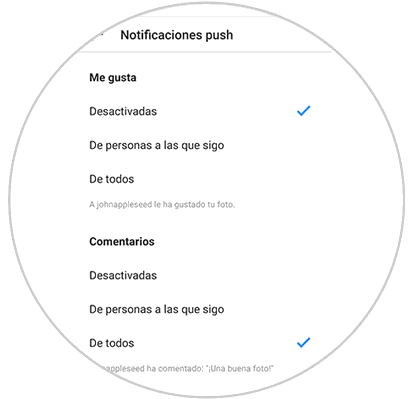
2. So deaktivieren oder aktivieren Sie Benachrichtigungen auf Instagram von Ihrem Handy aus
In dem Fall, dass Sie Benachrichtigungen generell deaktivieren möchten, müssen Sie dies in den Telefoneinstellungen tun. Dies sind die Schritte, die Sie befolgen müssen.
Als erstes müssen Sie die “Einstellungen” des Telefons eingeben.
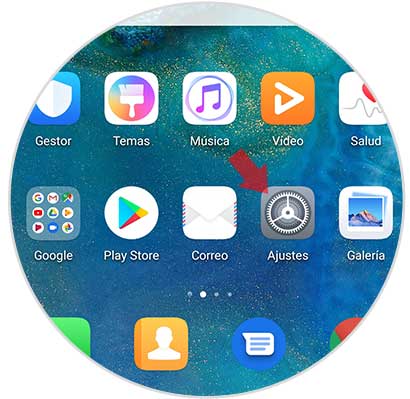
Nun müssen Sie die Registerkarte “Anwendungen” auswählen
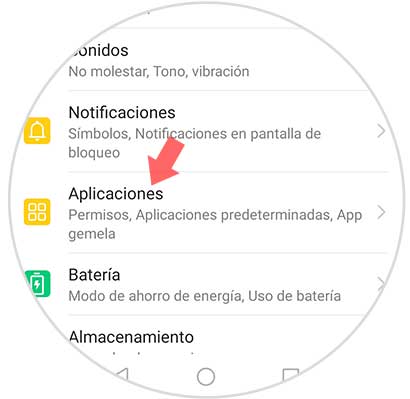
Als nächstes musst du die Instagram App finden, um sie zu betreten.
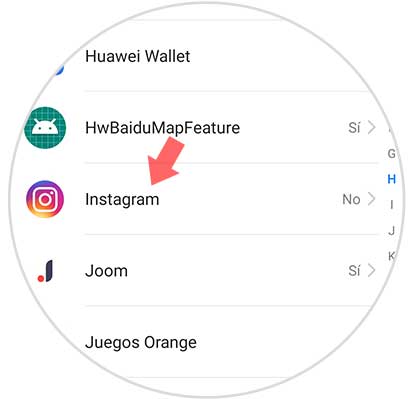
Sobald Sie drinnen sind, sehen Sie oben “Benachrichtigungen zulassen”. Wenn die Registerkarte deaktiviert ist, erhalten wir keine Benachrichtigung auf dem Telefon der App. Wenn diese aktiviert ist, können wir die Art der gewünschten Benachrichtigungen festlegen.
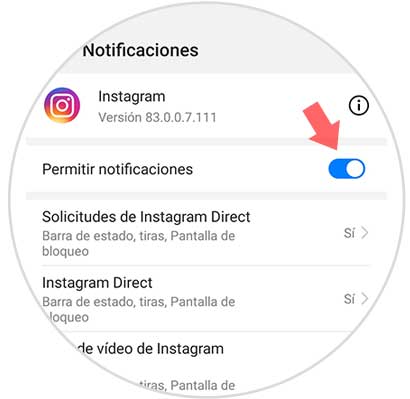
So einfach können Sie Benachrichtigungen deaktivieren, die Sie nicht interessieren und die Sie nicht in die Instagram-Anwendung aufnehmen möchten.